调节电脑屏幕亮度是日常电脑使用中的一个基础操作,对于保护视力和获得更好的视觉体验至关重要。本文将为你提供详细的台式电脑亮度调节步骤,并探讨亮度调节与眼睛健康之间的关系,帮助你打造舒适的视觉环境。
一、台式电脑屏幕亮度调节步骤
调节台式电脑屏幕亮度的方法多样,以下是一些常见的操作指南。
1.使用键盘快捷键
大多数台式电脑键盘上都配备了调节亮度的快捷键,通常标有太阳或小灯泡图案。
Windows系统:按住“Fn”键同时,找到并按下带有太阳图标的减号()和加号(+)来降低或增加亮度。
Mac系统:使用带有太阳和箭头的组合键,通过按“Option”键同时使用加号(+)和减号()调整屏幕亮度。
2.通过显示器上的按钮调节
一些显示器上配备了按钮或触摸式调节屏,可以直接在显示器上设置亮度。
找到显示器上的菜单按钮,通常会有一个小房子或“Menu”字样。
进入选项菜单,找到亮度调节选项,使用上下键或触摸屏进行调节。
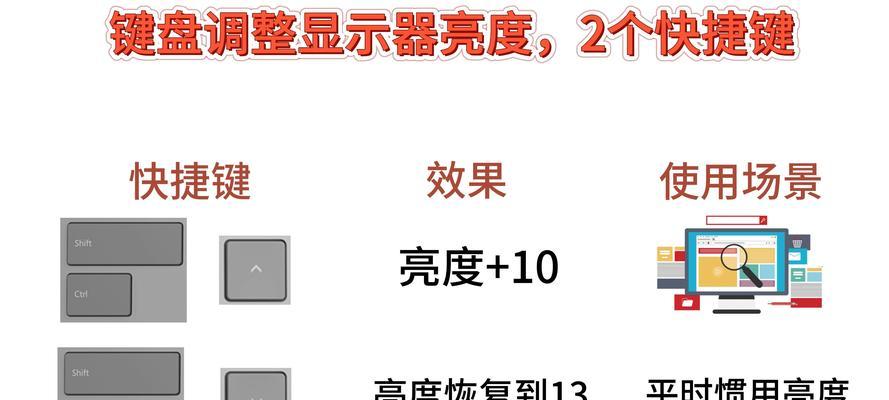
3.通过操作系统的设置调节
你还可以通过操作系统的设置来调节亮度。
Windows系统:点击“开始”菜单,选择“设置”>“系统”>“显示”,然后在显示设置中找到亮度调节滑块进行调节。
Mac系统:点击苹果菜单>“系统偏好设置”>“显示器”,然后在显示器设置中的“显示器”选项卡找到亮度调节滑块。
4.使用第三方软件
部分第三方软件如f.lux或一些显卡自带的软件也可以调节亮度,根据软件的不同,调节方法各异。
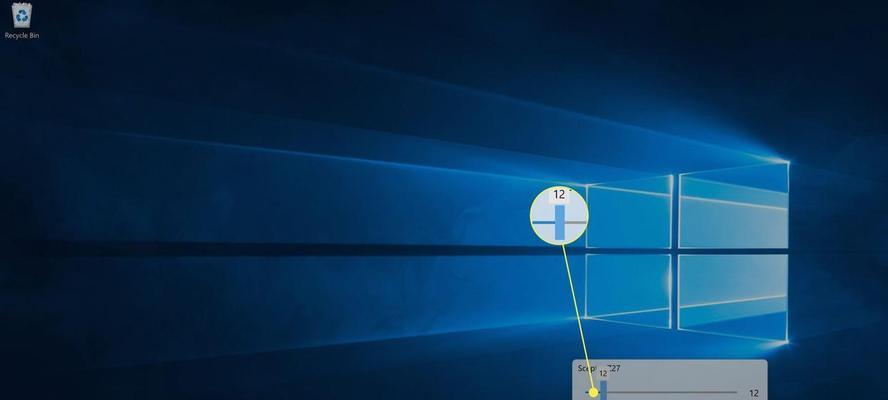
二、亮度设置对眼睛的影响
调节不当的屏幕亮度可能会对眼睛产生不利的影响。了解亮度和眼睛健康之间的关系,能够帮助我们更好地保护视力。
1.过亮或过暗的屏幕
过亮:屏幕过于明亮时,可能会导致眼睛疲劳、干涩甚至头痛。特别是在光线较暗的环境中,过亮的屏幕对比度会迫使眼睛过度调节来适应屏幕和环境之间的差异。
过暗:当屏幕过暗时,眼睛需要更努力地集中注意力去识别细节,这同样会导致眼睛疲劳。
2.蓝光危害
屏幕发出的蓝光在一定程度上会对眼睛造成伤害,长时间暴露在高亮度屏幕的蓝光下,会增加患眼部疾病的风险。
3.防护措施
保持屏幕亮度与周围环境亮度相适应,尽量避免强烈的反差。
开启夜间模式减少蓝光的伤害,或者在晚上使用护眼模式。
定时休息眼睛,每使用电脑45至50分钟后,远眺或闭眼休息10分钟。
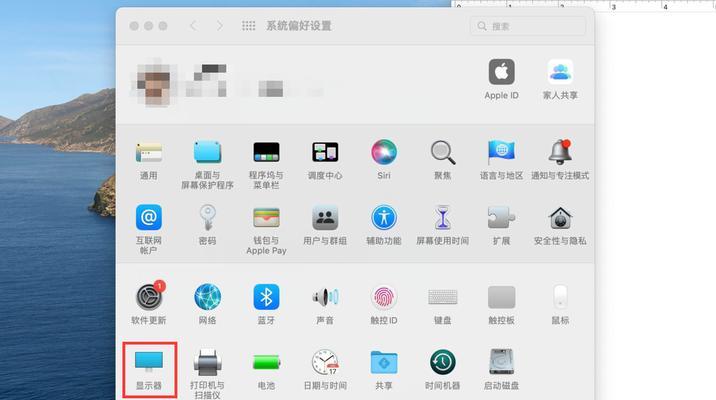
三、
调节台式电脑的屏幕亮度是一个简单但重要的操作,它直接关系到用户的眼睛健康和使用体验。正确调节亮度,结合良好的用眼习惯和辅助软件的使用,可以有效地缓解眼部疲劳,保护视力。希望本文的指南能帮助你找到最佳的屏幕亮度设置,享受健康且舒适的电脑使用体验。
标签: #台式电脑









